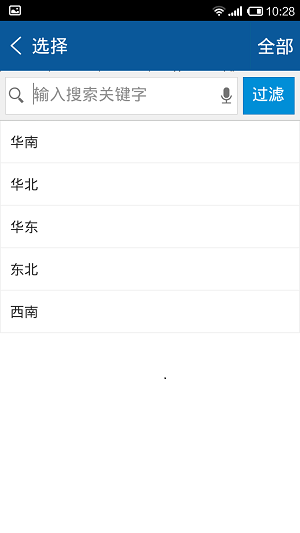客户端填报
移动应用平台除可以展现普通报表外,也可以展现填报表并支持数据填报及更新入库,同时支持对填入数据进行校验、自动计算等填报属性,方便用户使用。
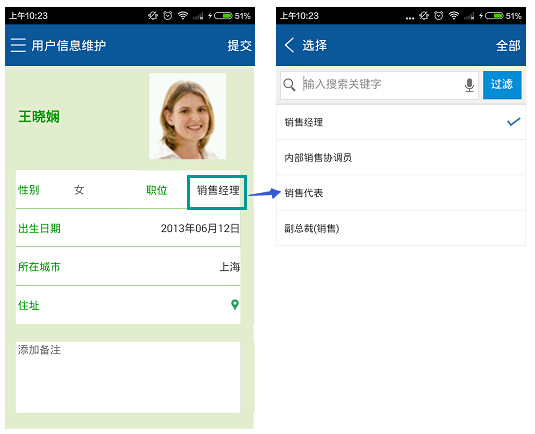
填报表图例 开始编辑填报格图例 通过编辑风格录入图例
填报表
服务器端填报表设置,可以参照:填报表设计。
1.移动端查看填报表时,发现图标为
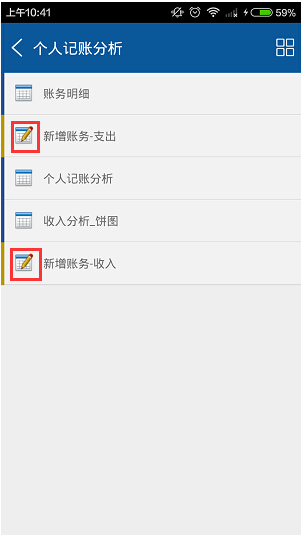
2.同样的,打开报表,如果右上角为"提交"二字的,即为填报表。
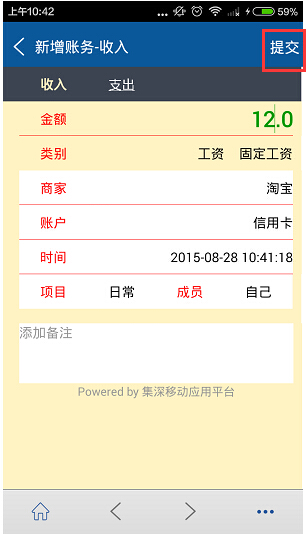
编辑风格类型
服务器端编辑风格类型可以参照:编辑风格类型。
移动端查看编辑风格类型:
为了方便用户填报数据,报表中提供了编辑框,单选按钮、复选框、密码框、下拉列表框、下拉日历,下拉树、下拉数据集,上载文件和自定义等编辑风格。
编辑框
设置填报表某单元格为编辑框,如所示:
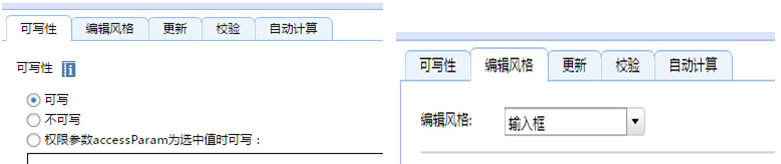
设置好编辑框风格的填报属性后,移动端查看,效果如图所示:
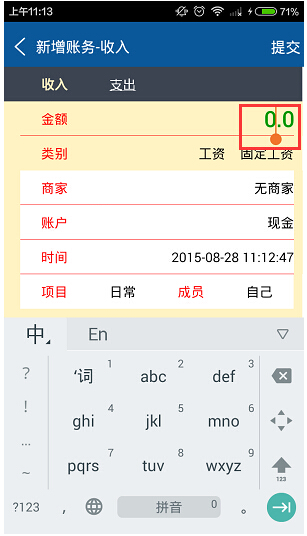
单选按钮
有些填报会用到单选按钮,列出多个选择项,用户只能选择其中的一项。
要设置填报表某单元格为单选按钮,在编辑风格下拉列表框中选择列表选择编辑风格, 通过样式,设置单选按钮编辑风格的属性,如下图所示:
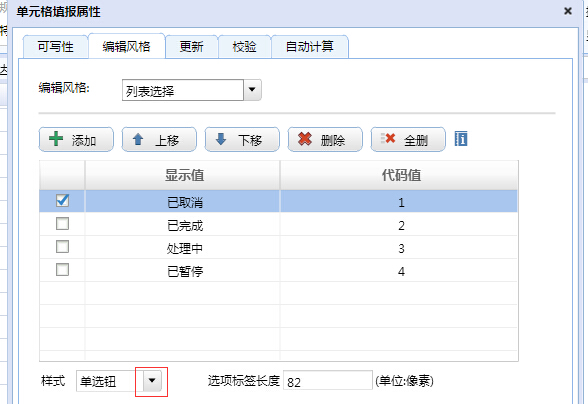
可以通过添加写入几行代码值,同时设置相应的显示值,显示值可以任意设置。在下方可以设置可以显示的列数。
设置好单选按钮风格的填报属性后,移动端查看,效果如图所示:
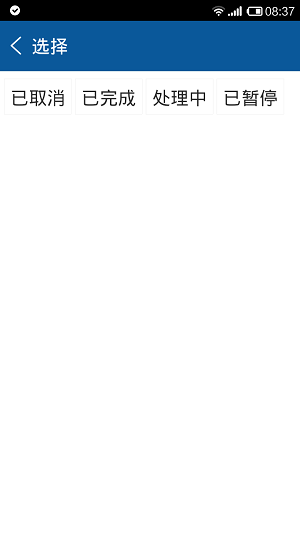
复选框
在编辑风格下拉列表框中选择列表选择编辑风格,点击样式,选择复选框编辑风格,进行如下设置:
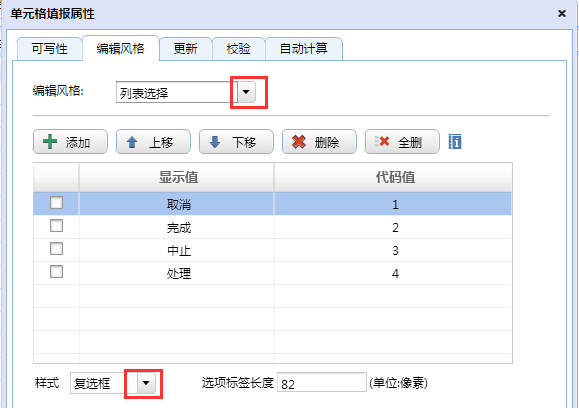
设置好复选框风格的填报属性后,移动端查看,效果如图所示:
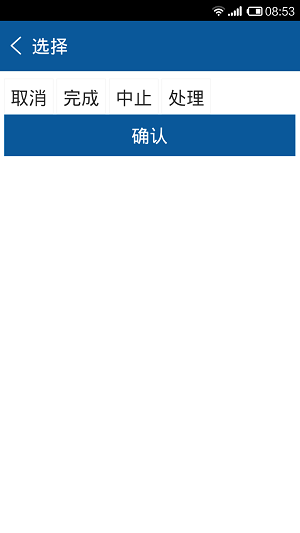
密码框
设置填报表某单元格为密码框,在编辑风格下拉列表框中选择密码框编辑风格即可。
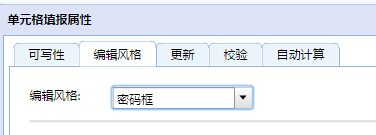
设置好密码框风格的填报属性后,移动端查看,效果如图所示:
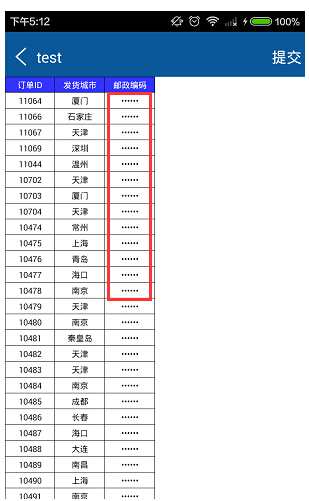
下拉列表框
有些填报会用到下拉列表。设置填报表某单元格为列表选择,在编辑风格中选择列表选择编辑风格,然后样式选择下拉单选,进行如下设置后保存即可。
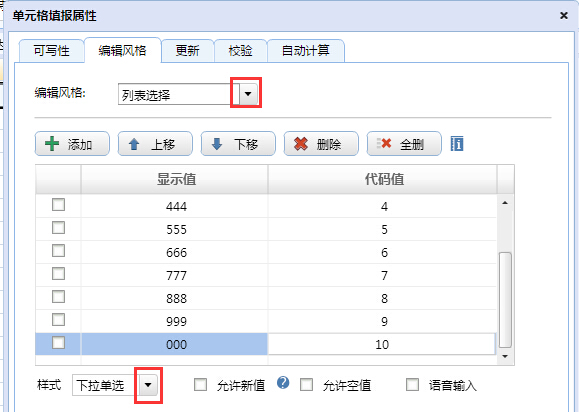
下拉多选:如果选择了此项,则允许从下拉列表中选择多个值。
移动端查看下拉单选和下拉多选的下拉列表框的展现效果:
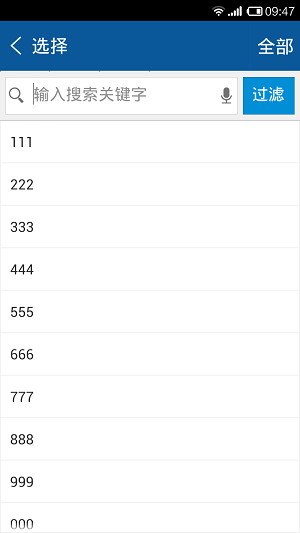
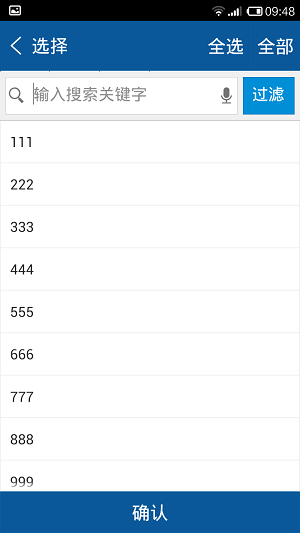
允许新值:如果选择了此项,下拉列表框可以输入下拉选项以外的值。
允许控制:选择此项,单元格数值允许为空。
语音输入:允许语音输入单元格的值。
代码值和显示值:代码值是填报时存入数据库的代码,显示值则是在报表展现页面上显示的内容。
注意:下拉列表的显示值中不能有英文逗号和分号。因为显示值对应着下拉列表的选择项,下拉列表的不同选择项之间在系统内部是以英文逗号或分号间隔的,如果某一显示值包含了逗号或分号,那么系统在处理时就会把逗号或分号前后拆成两个选择项。
下拉列表框的单元格不能使用自动换行属性,否则会导致下拉属性不可用。
下拉日历
下拉日历可以方便用户进行日期时间类型数据的输入。在编辑风格下拉列表框中选择下拉日历编辑风格,在下拉框中可以设置日历属性。
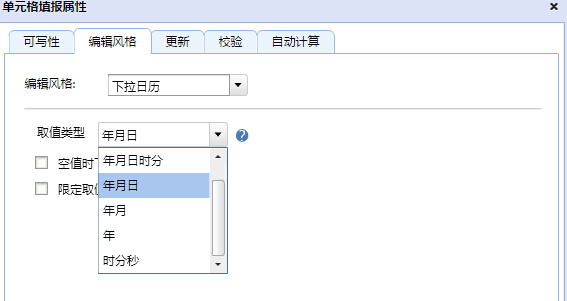
设置好下拉日历的填报属性后,移动端查看,效果如图所示:
图1,为年月日显示效果,图2为年月的显示效果。
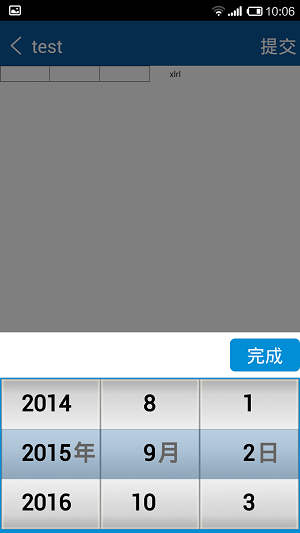
(图1)
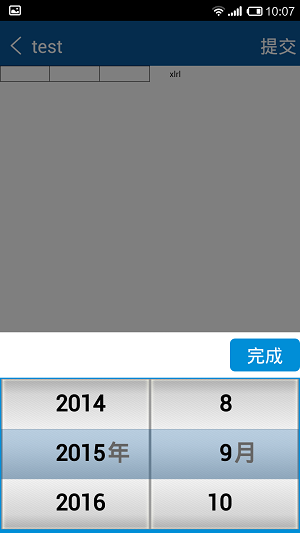
(图2)
下拉树
有时需要在报表中以树型结构来显示某些信息,这时就用到了下拉树的编辑风格。下拉列表和下拉数据集只能显示一层数据,而下拉树可以显示多层数据。在编辑风格下拉列表框中选择下拉树编辑风格,
在编辑风格设置界面中进行如下设置:
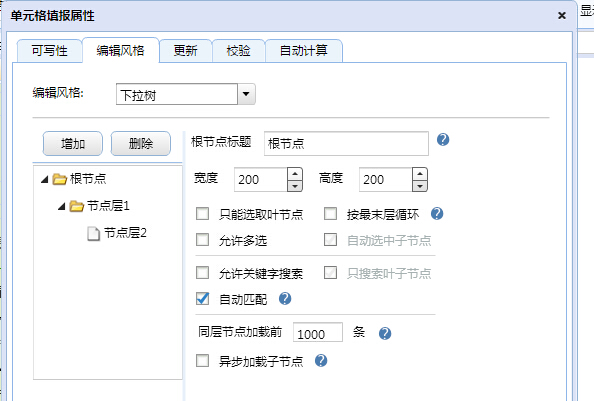
选中根节点,点击增加,设置第一层节点如下图所示:
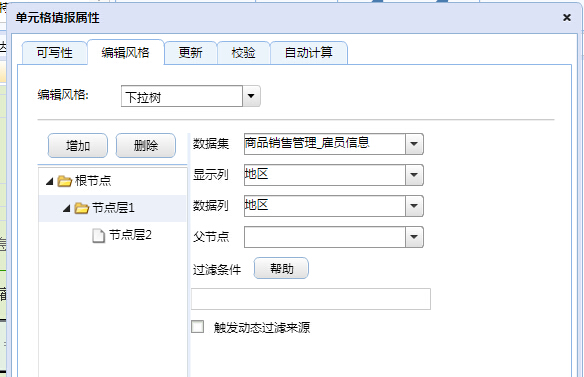
添加第二层节点,设置第二层结点如下图:
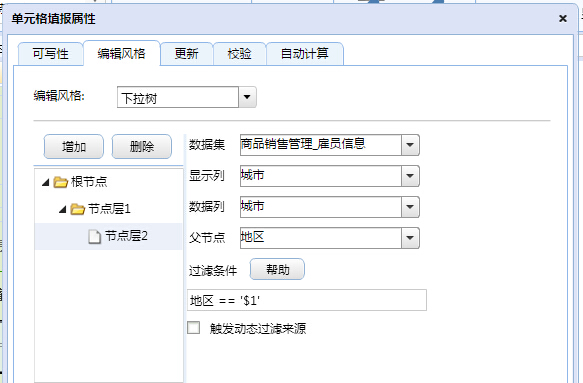
下拉数据集
有的时候下拉列表中的数据来自于数据库中,这时就用到了下拉数据集的编辑风格。例如在填报人员所属地区的单元格中需要显示所有地区的下拉列表。在编辑风格下拉列表框中选择下拉数据集编辑风格,系统弹出下拉数据集编辑窗口。分别在窗口中的数据集,显示列,数据列设置如下内容:
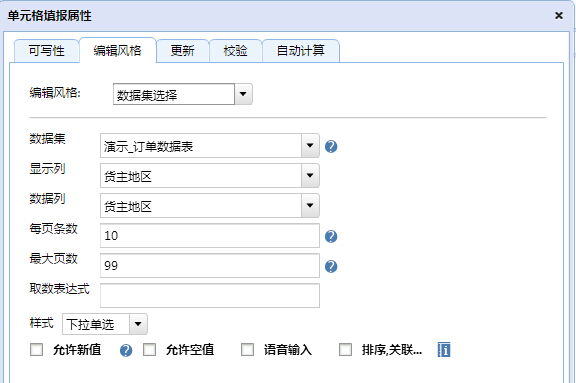
设置好下拉数据集风格的填报属性后,移动端查看,效果如图所示: